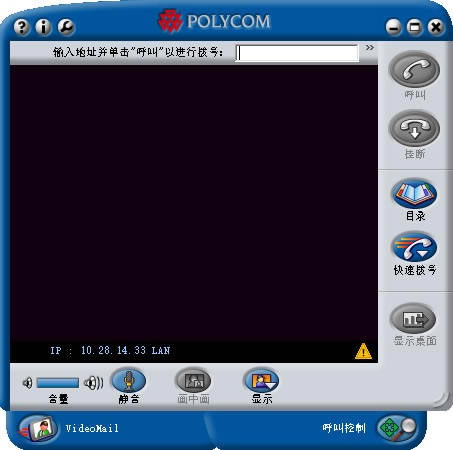【Polycom特别版下载】Polycom视频会议系统 v8.0.4.4 最新特别版
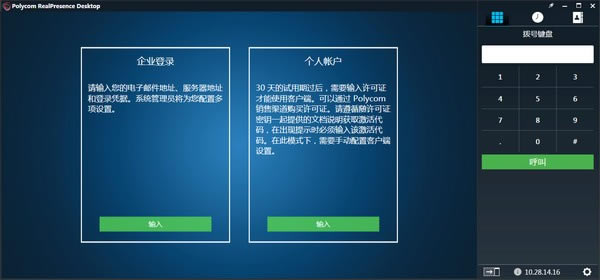
- 软件大小:查看
- 软件语言:简体中文
- 授权方式:免费软件
- 更新时间:2024-12-16
- 软件类型:国产软件
- 推荐星级:
- 运行环境:XP,Win7,Win8,Win10,Win11
软件介绍Polycom特别版是一款提供给公司和企业人员使用的网络视频会议软件,这款软件采用目前最为先进的音频和视频算法,用户们可以轻松地和其他人进行视频以及语音聊天。而且Polycom视频会议系统的安全系数非常高,能够保证会议内容不被泄露。
Polycom特别版软件简介Polycom PVX 软件系统给您的桌面电脑带来前所未有的业界最领先的视频会议技术,是业界领先的Polycom公司采用高端视频技术推出的首款软件视频应用系统。Polycom PVX采用业界最领先的音频和视频算法,是业界绝无仅有的可以提供安全保密视频通讯和People+Content双流传输的个人电脑视频系统。该软件系统支持标准的网络摄像头,无需额外配置专用摄像头,使桌面更清洁。当和您的笔记本电脑以及U S B摄像头配合使用时更凸显Polycom PVX极大的便携性。 Polycom PVX的iPriorityTM 网络优化特性使您的个人电脑可以在IP网络上进行高质量的视频会议。而且作为the Polycom OfficeTMP整体解决方案的一个组成部分,Polycom PVX使您的个人电脑具有进行一对一、一对多的视频会议的能力,无论您在公司办公,居家办公还是移动办公。采用Polycom PVX 视频会议软件应用可以使远隔千里的同事、办公室以及远程办公人士轻松会晤,而且费用低廉。 数据内容共享的软件之选,Polycom 会议和协作解决方案的源动力 由于集成了视频、音频、数据和Web协作能力,只有Polycom的解决方案可以使交互双方或任意组织之间随时、随地、随心所欲地建立连接,进行会晤,相互协作。使远程通讯更自然、更互动,如身临其境是我们一贯地服务宗旨。使用Polycom PVX 和Polycom会议和协作解决方案将会使您的工作更便捷、更出色和更高效。
软件特色1、极佳的音频和视频 清新、亮丽的H.264视频编码技术;具有CD般音质的PolycomSirenTM14音频编码技术。 2、功能强大的软件应用 业界性能最优秀的个人桌面视频会议软件系统,采用您的个人电脑和USB接口的摄像头使您可以享受高达2Mbps的视频通讯。 3、增强特性 内嵌128位AES加密,确保视频通讯安全保密;H.239标准双流技术People+ContentTM可以同时传输共享XGA高解像度的讲解内容和高清晰度的摄像头图像。 4、极大的灵活性 安装在您笔记本电脑上的一个软件应用,可以选择的摄像头可以是标准USB接口的摄像头,也可以是PolycomViaVideo?系列的摄像头,或者不配摄像头,工作于视频单收模式。 5、使用及其简单 用户友好及可以用户定制的图形化用户界面使您轻松进行视频会议,而且可以提供包括中文在内的11种语言文字。 Polycom特别版软件功能·可以缩放和相互分离的视频窗口可以在个人电脑的桌面分别显示本地视频、远端视频以及数据内容视频 ; ·具有搜索功能的智能呼叫目录使您可以快速查找和呼叫对端用户 ; ·多种位置脚本便于简化变化环境时,如在家庭、办公室和旅行出差的网络连接; ·可以连续监视系统和网络错误,在状态发生变化时向用户发出报警 ; ·具有直观的上下文关联自导航在线帮助屏幕,内置支持11种语言的用户使用手册,方便使用和快速修改 ; ·支持多显示器,使会议和电脑协作功能更丰富 ; ·具有Web管理界面,支持通过Web浏览器进行远程的管理和监视。 Polycom特别版使用技巧Polycom视频会议如何设置? 作为业界在语音、视频、数据及Web解决方案全球知名品牌的引导者polycom视频会议终端,Polycom屡获大奖的会议整体解决计划,使人们无论身处何地、何种网络、何种环境都能简略、高效力地实行交互式的实时通信。这就是为什么越来越多的企业采取Polycom的会议解决方案,使人们最大化地协同工作。在具体的应用上Polycom视频会议也具有其独特性,Polycom怎么设置比较好成为广大用户最为关心的问题,望升信息视频会议专家则指出了Polycom设置比较好的三个关键点: 一、通常Polycom的视频设备默认设置H.323的通讯协议模式,但是目前已经发现,假如双方有硬件防火墙的,通过VPN连接的情况下,H.323很有可能是被防火墙屏蔽的,这种情况下,可以把双方的设备调至其他通讯协议(防火墙允许通过的通讯协议),或者通过调整防火墙主策略,开放H.323来实现传输。 二、最好是根据IP设置的情况,手动设置DNS服务器地址以及路由地址,如果是公网IP则需要网络运营商提供的数值,如果是内网IP,则需要超级管理员提供这方面的信息。 三、双方的IP设置,这个IP有几种方式用,第一就是公网地址,采用网络运营商提供的固定的公网IP地址,第二,如果是宽带拨号的用户,则需要每次在系统设置里面变更IP地址,或者连接在可以自动拨号的路由器上使用,第三就是双方有VPN虚拟专用网的用户,可以直接把视频设备设置一个固定的局域网地址,双方设备通过VPN连接来实现视频信号的传输。 把握好这三个Polycom设置要点,就能够很好的实现Polycom,为企业带来更好的视频会议体验,成为企业在市场竞争中制胜的法宝! 常见问题1、视频会议发送双流,系统提示错误 出现此类均为笔记本分辨率造成的,请及时将笔记本分辨率调整为1024*768;重新发送即可。 2、视频会议演示过程中出现演示画面模糊 在会议演示过程中,分会场反映,显示画面模糊不清晰,出现此类画面均为演示着终端为“动作模式”,请及时更新模式为“锐度”。 3、视频会议演示过程中播放视频卡顿 在会议演示过程中,分会场反映,视频画面不流畅,出现此类情况均为演示着终端为“锐度模式”,请及时更新模式为“动作模式”。 4、会议过程中视频画面显示不对 视频会议中,如下属企业发言,但是视频画面一直显示其他会场画面,出现此类情况均为MUC视频设置调整的为“自动扫描模式”,请将模式调整为“自动模式”这样就可以及时显示发言者画面。 5、muc客户端连接时提示“问题连接” 鼠标右键参会者选择“与会者属性”-“高级”-“呼叫比特率”,调整大小(1024、512、254) |